
iOs8のアップデート容量重っ!!簡単・無料で空き容量を増やすやり方
iPhone6には初めから搭載されているiOs8。
iPhone5s以前をお持ちの方は、まだアップデートするか悩んでいる方も
多いのではないでしょうか?
おそらく、旧型iPhoneでiOsアップデートをためらう理由としては、
① 発表直後のものはバグが多く、安定するまで待っているから
② 新しいiOsを入れると、容量を食い動作が鈍くなるから
この2つの理由が大きいと思います。
①に関しては待つしかありませんが、②に関しては色々対策が行なえます。
そこで!今回はiOs8にアップデートしても、
簡単かつ無料でできる空き容量の増やし方についてご紹介したいと思います。
iOs8にアップデートする方もしない方も、
空き容量を増やしてサクサク動作を目指しましょう♪
目次
【準備】まずは設定画面から容量確認
iPhoneの場合 | 空き容量の確認
iPadの場合 | 空き容量の確認
【対策①】ちまちまだが効果的面!?簡単容量減らし
【対策②】アプリをうまく使おう
【対策③】外部品にも頼るべし
まとめ
こんなに容量食うの!? iOs8アプデによる追加容量
まずは実際iOs8にアップデートするとどのくらいの容量を追加で食うか知ってますか?
その数なんと、今までのiOs7と比べ+2~4GB。
これは16GBの端末を使っている人にはかなりツライですよね〜。
これだけの容量を取られるということで、かなりのユーザーがアップデートを
ためらっているようです。
「じゃあ、128GBのiPhoneに替えればイイじゃん?」
って言うブルジョワな方はおいといて、、。
まずはデータのお掃除した方が現実的ですよね。
【準備】まずは設定画面から容量確認
では早速、無料で空き容量を増やしていく、、、その前に。
まずは準備ということで、現在の空き容量を確認しましょう。
やり方は、設定→一般→情報と押していただくだけで、全ての情報が確認出来ます。
ではさっそく画像付きで解説していきますね。
iPhoneの場合 | 空き容量の確認
ホームの「設定」アイコンを押し、「一般」をクリックしてください。
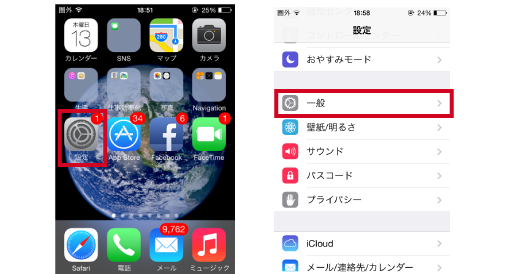
次に「情報」をクリックし、表示された「使用可能 ◯GB」が現在の空き容量です。
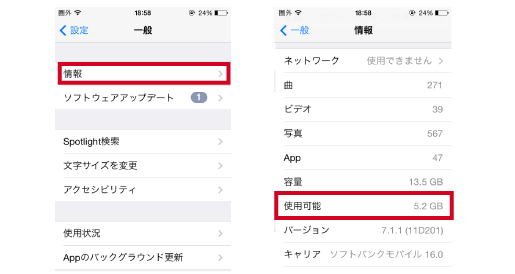
iPadの場合 | 空き容量の確認
iPadの場合もやり方は同じです。
ホームの「設定」アイコンを押し、「一般」をクリックしてください。
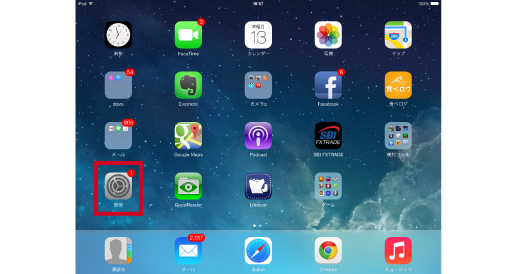
次に「情報」をクリックし、表示された「使用可能 ◯GB」が現在の空き容量です。
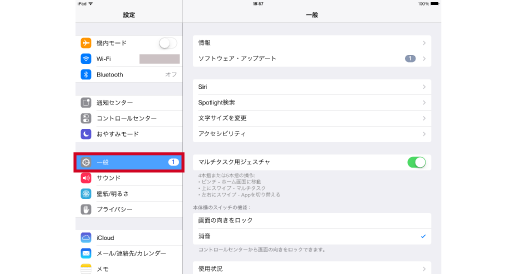
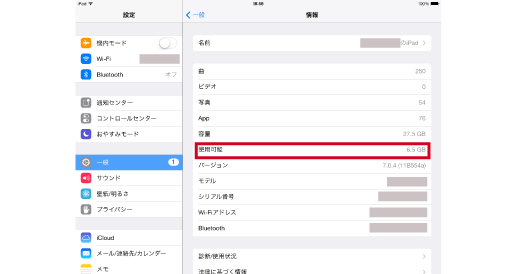
iPhoneではあまりありませんが特にiPadの方では当店iPhone商店にも
自分の機種、容量、残債がわからない!という方からよく電話をいただきます^^
覚えておいて損はないですよ。
今回の操作もここを少し使うので、あまり見たことがない方はお見知り置きを^^/
【対策①】ちまちまだが効果的面!?簡単容量減らし
さて、本題です。まずは
無料で!すぐ!!機械に詳しくなくても!!!
出来る方法を紹介するのでぜひ試してみてくださいね♪
アプリの削除
現在の容量の中で、アプリの割合が多い方には特に効果的です。
実は、アプリは一度削除し再度ダウンロードすることで容量が下がることがあります。
再ダウンロードのやり方は、App Storeのアップデート→"購入済み" を選び、
"iPhone上にない"をタップすればOKです。
フォトストリームのオフ
写真ってどんどん溜まってしまいますよね。
でもその中でも、消してもいいものや撮影ミスもあると思います。
そんなときは・・・消すしかないんです笑
ただ現在は前より管理作業が楽になっていて
カメラを起動し、モーメント、選択と選べばまとめて簡単に写真を消すことが出来ます。
そんな原始的な方法だけじゃやだ!!という人は
同じく設定から「写真とカメラ」の中の
自分のフォトストリームをオフにすると少し改善されるかもしれません。
※同じく設定のアクセシビリティより視差効果を減らすをオフにすることで少し
サクサクに出来るのも豆知識です^^
【対策②】アプリをうまく使おう
ここまでやってもだめ、もしくはそんなまどろっこしいことは無理だ!
という方は外部ストレージアプリに頼っちゃいましょう♪
無料で使いやすい代表的なものは2つ。
• Dropbox : 2GBまで無料
■フォルダに入れるだけで自動保存
■Web上でログインをすれば複数のパソコンでデータが見れる
■バックアップツールとしても最適。誤って削除してしまったファイルや、
上書きしてしまったファイルを比較的復元することが可能
• Google Drive : 15GBまで無料
■共有ユーザーの容量が制限容量にカウントされない
■ファイルごとの細かな共有権限設定、過去30日間の編集履歴が閲覧可能
■Googleアカウントで使用可能なので、新たにアカウントを作成するなどの手間が不要
これらのアプリを使って、データをサーバー上に保存すれば、
端末自身の容量をおさえることができます!
また端末保存と違い、他の人と共有できる設定もできるのもいいですね♪
【対策③】外部品にも頼るべし
これは今回の「簡単に・無料で」といったコンセプトとは少し外れてしまいますが、
• iTunesを使って豆にPCに保存する
• 外付けHDDを購入する
というのも使い勝手のいい方法です。
PCをお持ちの方はiTunesにつなげればPCに保存したり、
視覚的に何にどれだけ容量を消費しているか確認できます。
少し手間ですが、あんまり聴かない曲はPCに残して、入れ替えることは
定期的にやった方が良いですよ。
また、外付けHDDをお持ちの方はあまりいらっしゃらないかもしれませんが
The容量減らしというかたちの方法です。
他の端末にそのままコピーする訳ですから当然といえば当然ですが^^
今なら安いもので2500円程度から出ているようですよ♪
多少面倒をかけるくらいならいっそ・・・という方にはぴったりかもしれません。
まとめ
いかがでしたか?
私の周りでも、16GBの端末を買ってからこの事態に直面した人も多く、
なかなかやっかいな問題のようです。
しかもラインナップから32GBが消えてしまうという・・・orz
これが理由で16GBを当iPhone商店に売却し、
新しく買い直すという人もいらっしゃいました。
人により様々な対処法があると思いますが、
まずは、はじめの一歩としてこのやり方も使ってみていただけたらと思います^^